Alle eingebetteten Videos im Internet sind im FLV-Format. Wenn Sie also auch diese Videos auf Ihrem System haben und Probleme bei der Wiedergabe haben, benötigen Sie einen kompatiblen Player. Wenn die Wiedergabe oder Bearbeitung der FLV-Datei nicht möglich ist, konvertieren Sie sie in ein gängigeres Format wie MP4. Alles über diese Themen und das FLV-Format erfahren Sie in den folgenden Abschnitten.
Wie kann man FLV-Dateien abspielen und konvertieren?
Testen Sie den UniConverter jetzt kostenlos - FLV-Dateien mühelos abspielen und konvertieren.
In diesem Artikel
Teil 1. Was ist eine FLV-Datei
Eine Videodatei, die im Adobe Flash Video-Containerformat gespeichert ist, wird als FLV-Datei bezeichnet. Das Format enthält den Header, Audio- und Videodatenstreams und auch Metadatenpakete. Lange Zeit wurden diese Dateien von allen eingebetteten Videos im Internet verwendet, auch von denen, die auf YouTube und anderen Streaming-Seiten zu finden sind. Allerdings wird HTML5 inzwischen von den Webseiten bevorzugt.
Der Name von Adobe Flash Professional wird in Animate umbenannt und somit können die Dateien auch Animate Video Files genannt werden.
Wie kann man FLV-Dateien abspielen und konvertieren?
Testen Sie den UniConverter jetzt kostenlos - FLV-Dateien mühelos abspielen und konvertieren.
Teil 2. Wie kann ich ein FLV-Video öffnen?
Zum Öffnen von FLV-Dateien finden Sie untenstehend die gängigsten Tools und Programme.
Methode 1. Verwendung des Flash Video Exporter-Plug-ins, das in Adobe Animate enthalten ist
Das Adobe Animate Programm verwendet das Flash Video Exporter-Plugin zur Erstellung dieser Dateien, so dass der Player auch für die problemlose Wiedergabe dieser Dateien verwendet werden kann.
Methode 2. UniConverter Free FLV Player verwenden
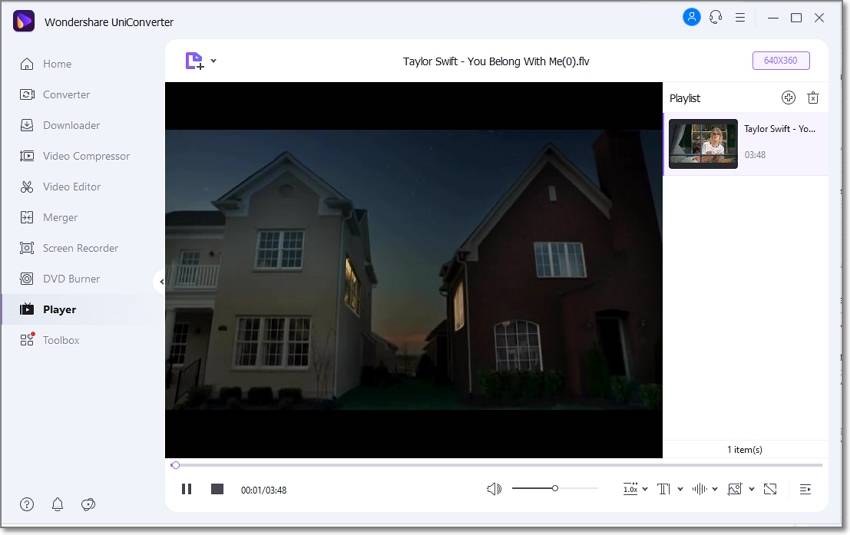
Ein weiteres hervorragendes Tool zur Wiedergabe Ihrer FLV- und anderer Dateien in hoher Qualität ist der Wondershare Free Video Player. Dieses Windows- und Mac-basierte Tool ermöglicht die Wiedergabe aller wichtigen Videoformate, einschließlich FLV und bietet außerdem die Möglichkeit, mehrere Dateien zur Erstellung einer Wiedergabeliste hinzuzufügen. Die Software bietet Ihnen auch die Möglichkeit, persönliche Wiedergabeeinstellungen wie Wiedergabegeschwindigkeit, Vollbild, Bildschirmaufnahme, Untertitel und mehr auszuwählen.
Wondershare UniConverter - All-in-one Video Toolbox für Windows und Mac.
Bearbeiten Sie Videos auf dem Mac durch Trimmen, Zuschneiden, Hinzufügen von Effekten und Untertiteln.
Konvertieren Sie Videos in jedes Format mit 90-facher Geschwindigkeit.
Komprimieren Sie Ihre Video- oder Audiodateien ohne Qualitätsverlust.
Ausgezeichneter smarter Trimmer zum automatischen Schneiden und Teilen von Videos.
Schöner KI-fähiger Untertitel-Editor zum automatischen Hinzufügen von Untertiteln zu Ihren Lernvideos.
Laden Sie beliebige Online-Videos für den Unterricht von mehr als 10.000 Plattformen und Webseiten herunter.
Methode 3. VLC Media Player verwenden
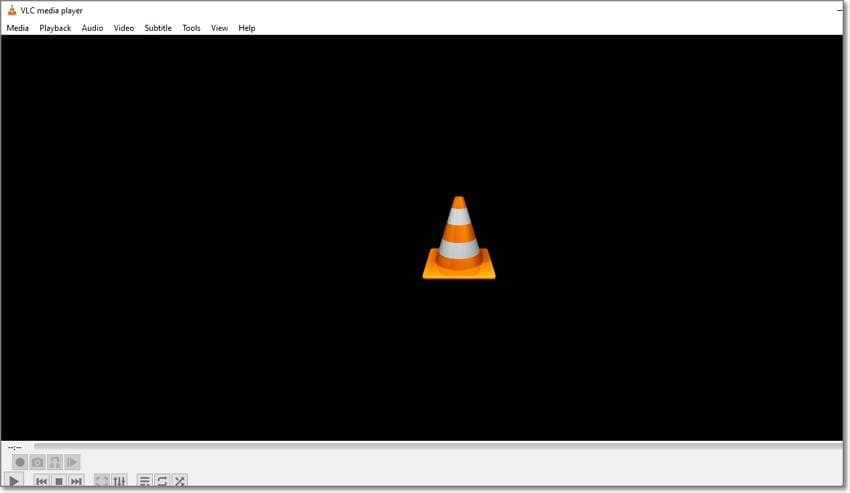
Eines der am weitesten verbreiteten Video Player Tools - der VLC Media Player - kann auch Ihre FLV-Dateien abspielen. Diese kostenlose open-Source Software bietet Multiplattform-Unterstützung, die die Wiedergabe aller wichtigen Formate auf Ihren Systemen, Android, iOS und anderen Geräten ermöglicht. Mit dem Tool können Sie sogar grundlegende Videobearbeitungsoptionen wie Dateikonvertierung, Parameteränderung und mehr durchführen.
Wie kann man FLV-Dateien abspielen und konvertieren?
Testen Sie den UniConverter jetzt kostenlos - FLV-Dateien mühelos abspielen und konvertieren.
Teil 3. Wie man FLV in MP4 konvertiert
Um Ihre FLV-Dateien mit allen Arten von Playern und Geräten kompatibel zu machen, ist die Konvertierung in MP4, das als universelles Format gilt, die beste Option. Der Wondershare UniConverter ist eines der besten Tools, die es für alle Arten von Videokonvertierung und ähnliche Aufgaben gibt.
Die wichtigsten Funktionen dieser Software
- Unterstützung für mehr als 1.000 Formate und gerätespezifische Profile.
- Konvertieren Sie FLV in MP4 in verlustfreier Qualität und mit hoher Geschwindigkeit.
- Stapelkonvertierung wird unterstützt.
- Sie können Ihre Dateien zuschneiden, trimmen, Effekte hinzufügen und auf verschiedene andere Arten bearbeiten.
- Weitere Funktionen der Software sind das Herunterladen von Videos, Aufnehmen, Komprimieren, Brennen von DVDs, Konvertieren von Bildern, Entfernen des Hintergrunds und vieles mehr.
- Kompatibel mit Mac und Windows.
Schritte zum Konvertieren von FLV in MP4 mit dem Wondershare UniConverter
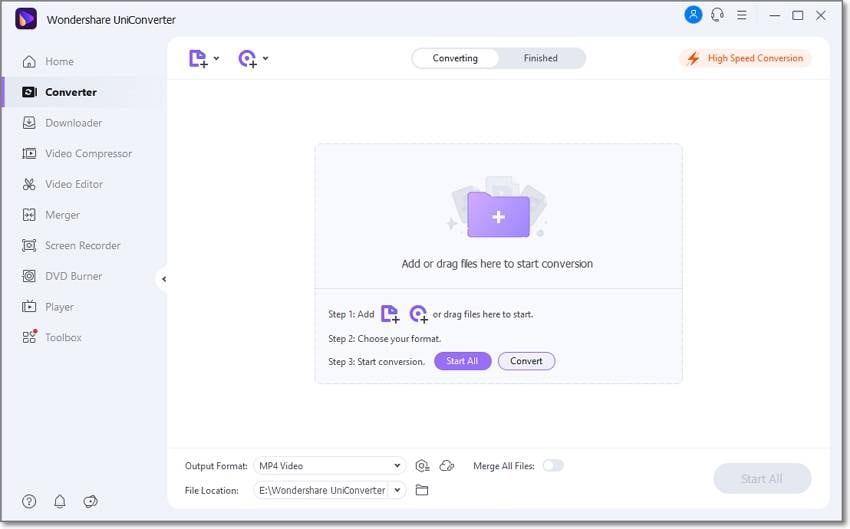
Schritt 1. Fügen Sie FLV-Videos zum gestarteten Wondershare FLV Converter hinzu, indem Sie auf das Symbol Dateien hinzufügen auf der Converter Registerkarte klicken. Fügen Sie bei Bedarf mehrere Dateien hinzu.
Schritt 2. Wählen Sie im Ausgabeformat Dropdown-Menü die MP4 Option aus der Video-Liste. Wählen Sie außerdem die Auflösung der Zieldatei.
Schritt 3. Wählen Sie auf der Dateispeicherort Registerkarte den Zielordner und klicken Sie schließlich auf die Schaltfläche Alle starten.
Wie kann man FLV-Dateien abspielen und konvertieren?
Testen Sie den UniConverter jetzt kostenlos - FLV-Dateien mühelos abspielen und konvertieren.
Teil 4. FAQs zu FLV Formate
1. Was ist der Unterschied zwischen FLV und MP4?
Sowohl FLV als auch MP4 sind beliebte Formate für die Speicherung und das Streaming von Videodateien. Das FLV-Format wird eher für das Streaming von Inhalten auf Webseiten wie YouTube, Hulu und anderen verwendet, während MP4 hauptsächlich für die Wiedergabe von Videos auf einer Reihe von Geräten und tragbaren Playern genutzt wird. MP4-Dateien unterstützen Menüs wie DVD und auch Untertitel, was bei FLV-Dateien nicht der Fall ist.
2. Ist FLV besser als MP4?
Obwohl FLV-Dateien häufig zum Streamen von Videos verwendet werden, können sie im Vergleich zu MP4-Dateien nicht als besser bezeichnet werden. Vielmehr erweisen sich MP4-Dateien in Bezug auf Kompatibilität, Verwendung und andere Faktoren als besser.
3. Werden FLV-Dateien noch verwendet?
Obwohl FLV-Dateien einst das beliebteste Format im Internet für Streaming, Animationen, Werbung, Clips und mehr waren, ist die Nutzung im Laufe der Jahre zurückgegangen. Die heutigen Webseiten verwenden stattdessen lieber HTML5.
4. Welches ist das beste Aufnahmeformat für OBS?
Das beste Aufnahmeformat für OBS ist das FLV- oder MKV-Format.
5. Kann man FLV auf YouTube hochladen?
Ja, Videos im FLV-Format können auf YouTube hochgeladen werden, da es eines der Formate in der Liste der unterstützten Formate ist, während andere Formate MP4, AVI, WebM und mehr auch verfügbar sind.
Wie kann man FLV-Dateien abspielen und konvertieren?
Testen Sie den UniConverter jetzt kostenlos - FLV-Dateien mühelos abspielen und konvertieren.
Fazit
Genießen Sie es, Ihre Flash-Dateien mit dem Wondershare Free Video Player anzuschauen. Sobald die Software auf Ihrem System installiert ist, kann sie Ihnen auch bei vielen anderen Aufgaben helfen, z.B. beim Konvertieren von FLV in MP4, beim Herunterladen von Videos, bei der Aufnahme und vielem mehr.

